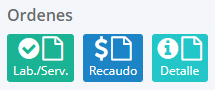
Generar Ordenes Lab/Serv |
|
PANA > Módulo Servicio al Cliente > Gestión de Ordenes Médicas > Generar Ordenes Lab/Serv |
Mediante esta opción podrá generar las órdenes por remisiones, de laboratorio o ayudas diagnósticas.
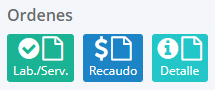
1. En el menú Ordenes del dashboard, haga clic sobre el botón:

2. Se despliega la siguiente pantalla:
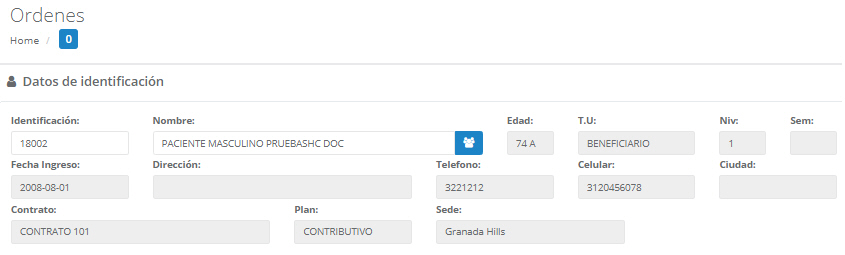
|
Nota Informativa: En la sección Datos de Identificación, se registran el número o nombre del paciente para el cual desea generar el ordenamiento. Ver Consultar y Seleccionar un Paciente. |
3. Una vez seleccionado el paciente, se despliegan los datos básicos y se habilitan los botones mediante los cuales se genera el ordenamiento médico en la sección Información de la Prestación del Servicio.
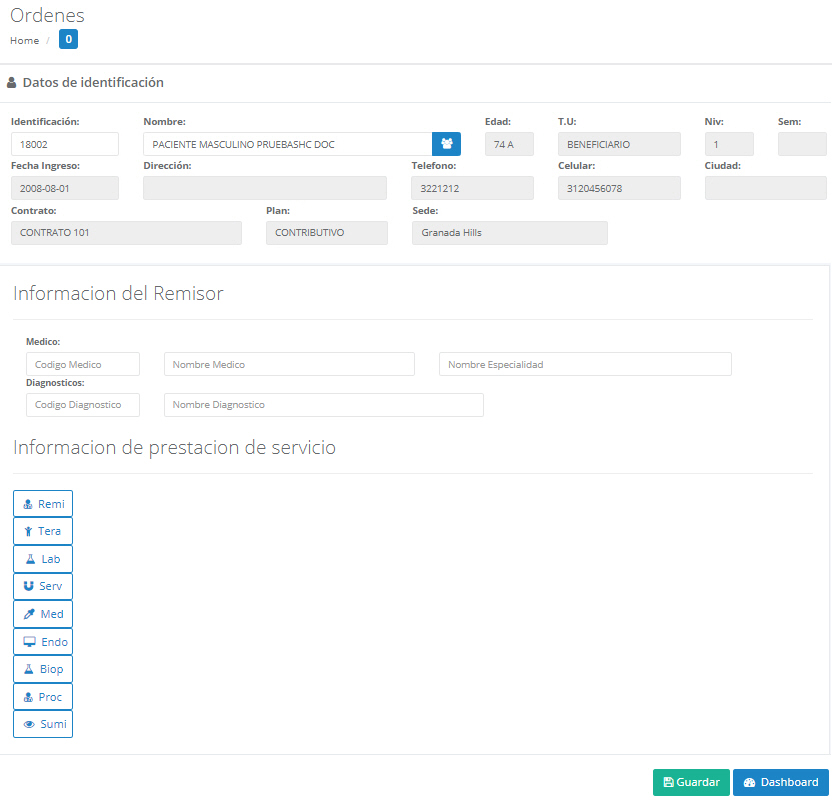
|
Nota Informativa: Para poder generar el ordenamiento que requiera el paciente debe especificar el médico remitente y el diagnóstico en la sección Información del Remisor.
Si al momento de guardar los datos no ha especificado ni el médico remitente ni el diagnóstico, el sistema despliega el mensaje:
|
4. Ingrese los datos del médico remitente. Puede realizar la búsqueda por código, nombre o especialidad. El sistema trae los datos que coincidan con los criterios ingresados.
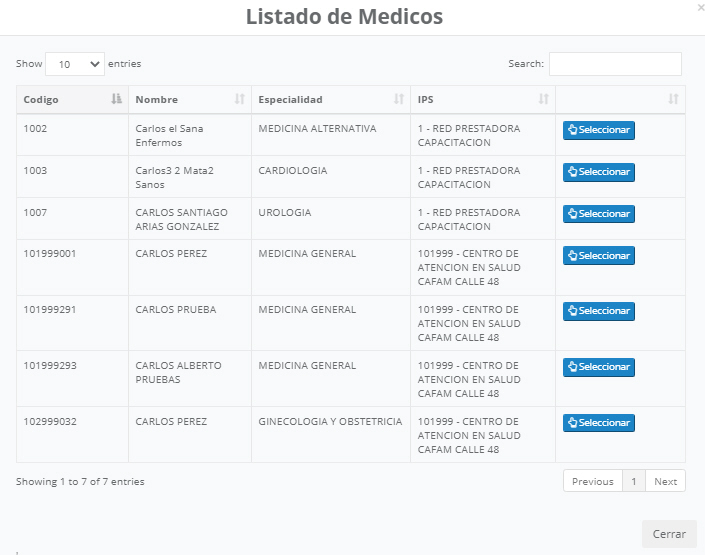
4.1. Seleccione el médico presionando el botón  .
.
5. Ingrese el diagnóstico. Puede realizar la búsqueda por código o descripción. El sistema trae los datos que coincidan con los criterios ingresados.
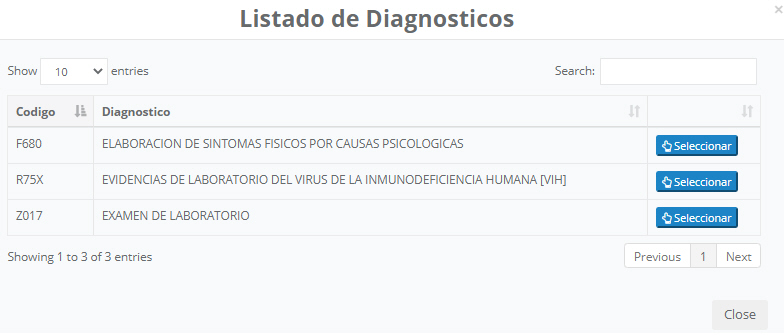
5.1. Seleccione el diagnóstico presionando el botón  .
.
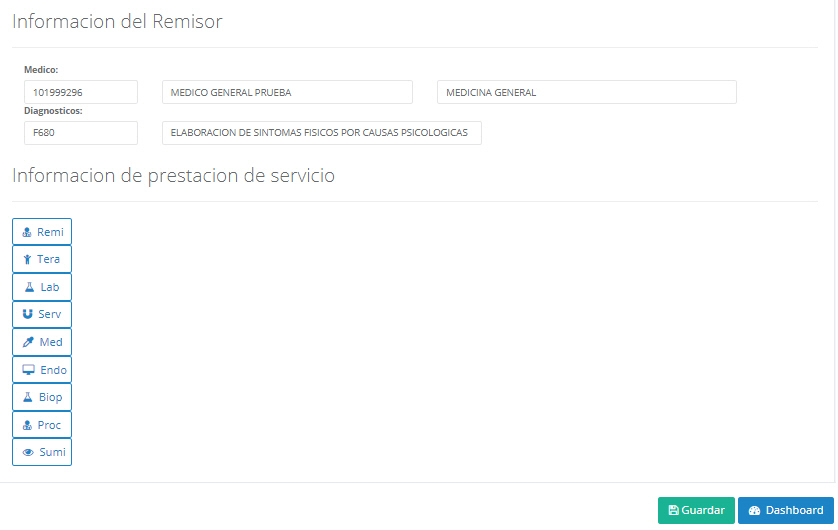
6. Mediante los botones podrá ordenar:
Generar Ordenes para Suministro de Lentes
|
Nota Informativa: Los ordenamientos realizados desde el perfil de Servicio al cliente son transcripciones de ordenamientos médicos y generan costo sin importar que el paciente pertenezca algún programa. |
7. Al terminar con el ordenamiento, presione el botón  . Se despliega el mensaje:
. Se despliega el mensaje:
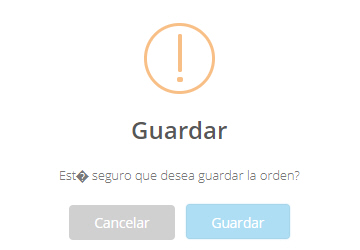
8. Al aceptar, se confirma el registro de cada una de las órdenes que se generaron y las muestra en pantalla para imprimirlas en caso de requerirse.
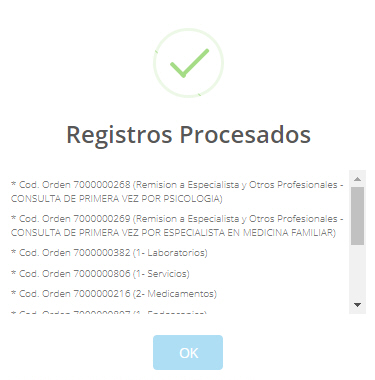
9. A continuación, un ejemplo de las órdenes generadas en pantalla:
